備註
Convert.Files不支持用戶在Mac上將MKV批量轉換為MP4。
-“我想知道是否可以將h.264 MKV文件(帶字幕)轉換為MP4文件...”
-“我正在尋找一個安全程序,將MacBook上的.mkv轉換為.mp4。”
-“如何在Mac Yosemite上將MKV視頻文件轉換為MP4而又不損失質量?”
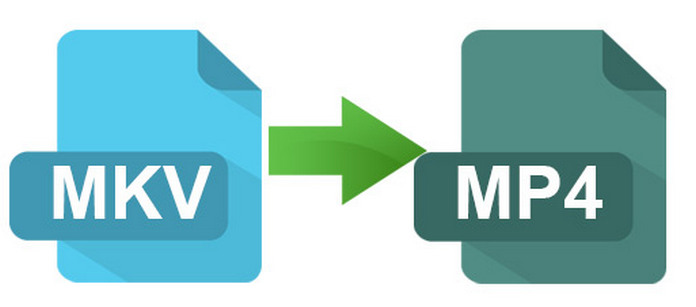
在Mac上將MKV轉換為MP4
這些問題可以歸結為一個句子,即如何在Mac上批量或單獨將MKV轉換為MP4。 主要區別是有些人希望將視頻格式免費轉換為 MP4,而其他人正在尋找私人和專業課程。 為了解決上述問題,本文介紹了5種不同的轉換方法 MKV文件 在線和離線下載MP4。 因此,請閱讀並遵循。
這是兩個流行的視頻轉換器,您可以免費將MKV轉換為MP4 Mac。 確保您的互聯網狀況良好,並且上傳的MKV文件大小不超過其最大限制。
步驟 1 搜索並打開Convert.Files MKV到MP4在線轉換器
步驟 2 點擊“瀏覽”以添加MKV視頻
步驟 3 從“輸出格式”菜單中選擇“ MPEG-4視頻文件(.mp4)”
步驟 4 標記“將下載鏈接發送到我的電子郵件”,並在必要時輸入您的電子郵件地址
步驟 5 單擊“轉換”開始免費在線將MKV轉換為MP4
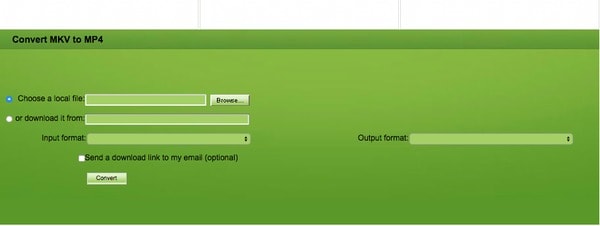
備註
Convert.Files不支持用戶在Mac上將MKV批量轉換為MP4。
步驟 1 導航FreeFileConvert在線MKV轉換器Mac
步驟 2 點擊“選擇文件”以上傳不超過5個文件
步驟 3 在“輸出格式”選項下選擇“ MP4”
步驟 4 單擊“轉換”免費在線將MKV轉換為MP4
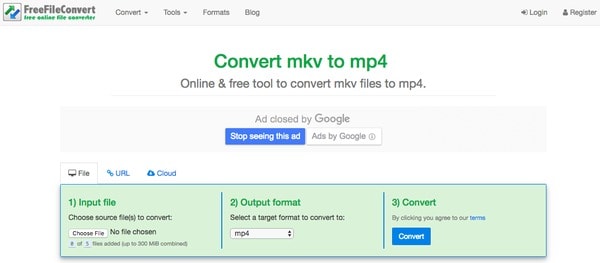
備註
您應該每次將0到5個文件上傳到FreeFileConvert。 並且最大文件大小合計為300 MB。
此外,您還可以使用MKV到MP4轉換器免費軟件在Mac上更改視頻格式。 至於免費的MKV轉換器軟件, 的QuickTime, 弗爾奇,FFmpeg, 手剎 和其他程序也很流行並且易於訪問。
步驟 1 在Mac PC上運行VLC
在Mac計算機上下載並安裝VLC。 然後雙擊其圖標以運行該程序。 選擇頂部工具欄上的“文件”。 稍後,從下拉菜單“文件”中單擊“轉換/流”。
步驟 2 在Mac VLC上將MKV轉換為MP4
從您的本地文件夾上傳MKV視頻。 檢查是否已將MP4設置為輸出視頻格式。 此外,您可以手動自定義其設置。 該過程完成後,單擊“開始”以在Mac上免費將MKV轉換為MP4。
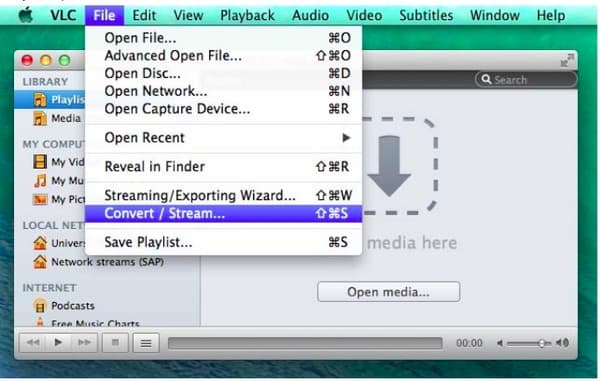
步驟 1 添加MKV電影
在Mac計算機上完成Handbrake的安裝。 啟動Handbrake並選擇左上角的“源”。 然後,您可以將MKV視頻導入此程序。
步驟 2 在Mac Handbrake上將MKV轉換為MP4
您可以在“輸出設置”部分下看到幾個過濾器。 從“格式”選項中選擇“ MP4文件”。 找到特定部分以自定義幀速率,視頻編解碼器,比特率和其他選項。 之後,您可以命令Handbrake在Mac上免費將MKV文件轉換為MP4。
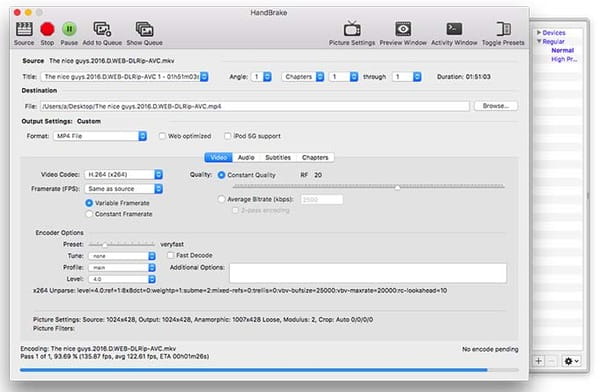
如果您有一堆需要轉換為MP4的視頻,那麼獲取最佳程序以在Mac上將MKV轉換為MP4至關重要。 老實說,在線視頻轉換器不適合批量轉換視頻,而MKV到MP4的免費轉換器還不夠專業。 在此期間,您可以轉向Aiseesoft Mac版視頻轉換大師 尋求幫助。
步驟 1 添加MKV視頻文件
免費下載並在Mac OS X上安裝Mac Video Converter Ultimate。啟動此功能強大的MKV到MP4視頻轉換器。 然後在其主界面頂部的工具欄上單擊“添加文件”選項。 嗯,還支持直接拖放MKV視頻。

步驟 2 將MP4設置為輸出視頻格式
選擇底部的“個人資料”。 您可以從其下拉菜單訪問所有預設配置文件。 結果,如果您不知道要轉換哪種格式,則可以輕鬆找到特定的輸出設備。 稍後,單擊“常規視頻”,然後選擇“ MPEG-4視頻(* .mp4)”。

步驟 3 在Mac上快速將MKV轉換為MP4
必要時,單擊“設置”選項以調整配置文件設置。 選擇“目標”附近的“瀏覽”以設置輸出文件夾。 最後,在Mac上,單擊“轉換”將MKV轉換為MP4,而沒有質量損失。

備註
對於想批量處理的人 編輯MKV視頻,只需點擊頂部的“編輯”即可獲得一個新的彈出窗口。 還有一個可以使用的實時預覽窗口。
實際上,獲得一個可靠且專業的視頻轉換器是在Mac上將MKV轉換為MP4的最快,最簡單的方法。 您可以在這裡盡可能將MKV文件轉換為Mac上的MP4。 整個過程可以在短時間內離線完成。 此外,Mac Video Converter Ultimate對初學者也很友好。 因此,請立即下載並嘗試使用此易於使用的程序。